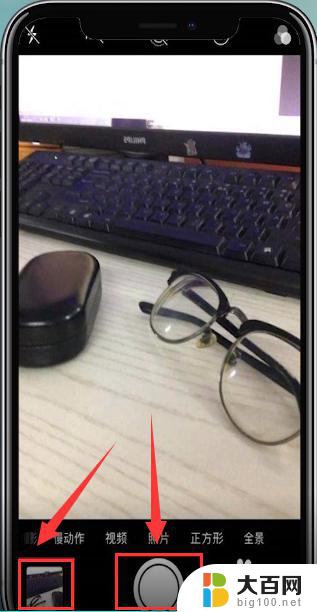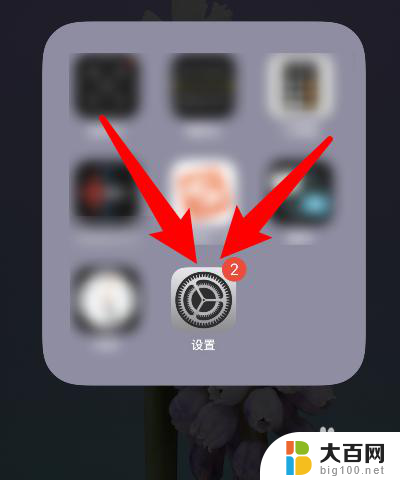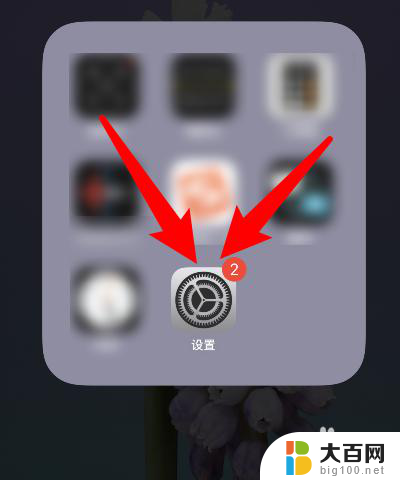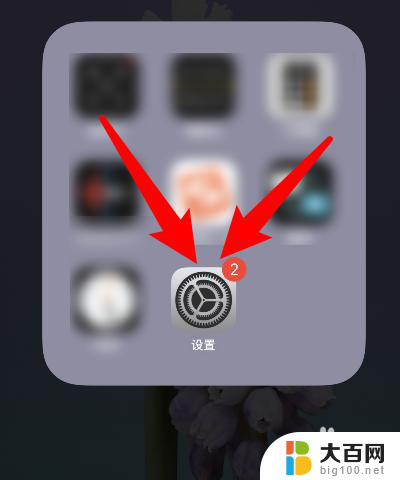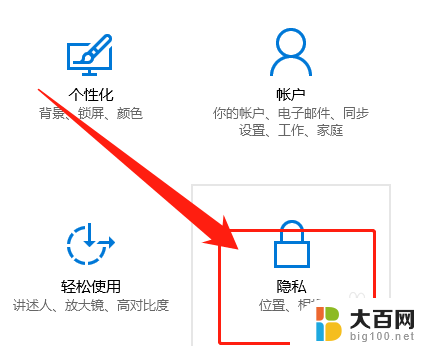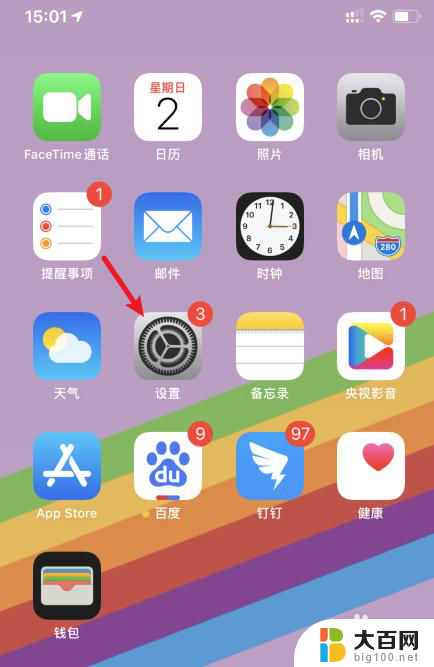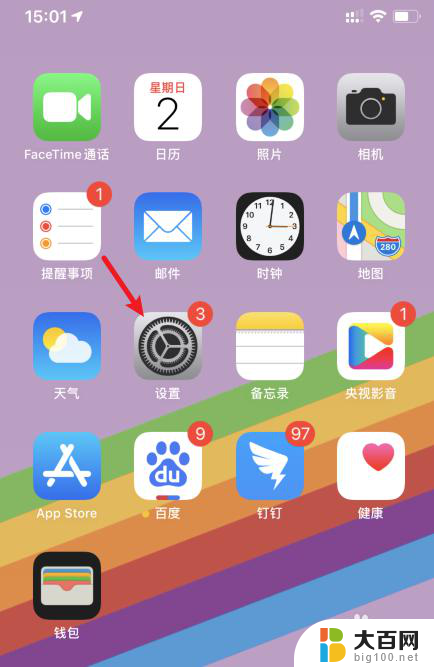相机的镜像模式怎么打开 苹果iOS14前置摄像头镜像开启方法
更新时间:2024-01-11 17:02:36作者:jiang
在如今的数字时代,相机的应用已经成为我们生活中不可或缺的一部分,而在使用相机拍摄自拍照片时,前置摄像头的镜像模式就显得尤为重要。不久前苹果发布了iOS14操作系统,为用户带来了更多的功能和便利。在这个版本中,苹果也对前置摄像头的镜像开启方法进行了改进和优化。如何打开相机的镜像模式,成为了许多用户关注的焦点。下面我们就来详细了解一下iOS14前置摄像头镜像开启的方法。
步骤如下:
1.进入苹果手机的iOS14系统后,点击手机的设置图标。
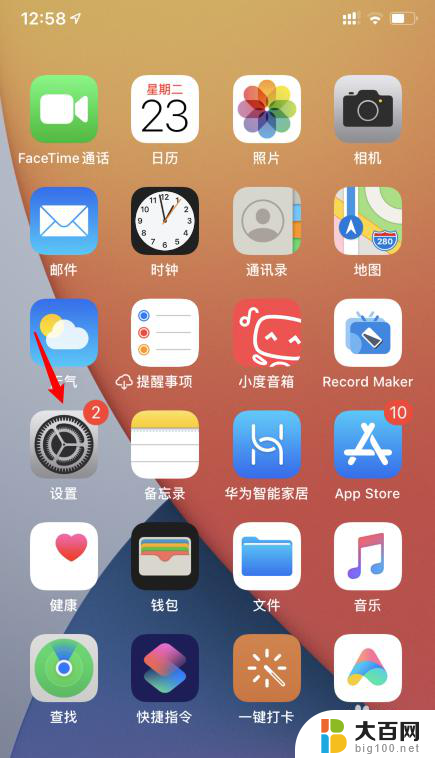
2.在设置界面,向上滑动。点击相机的选项进入。
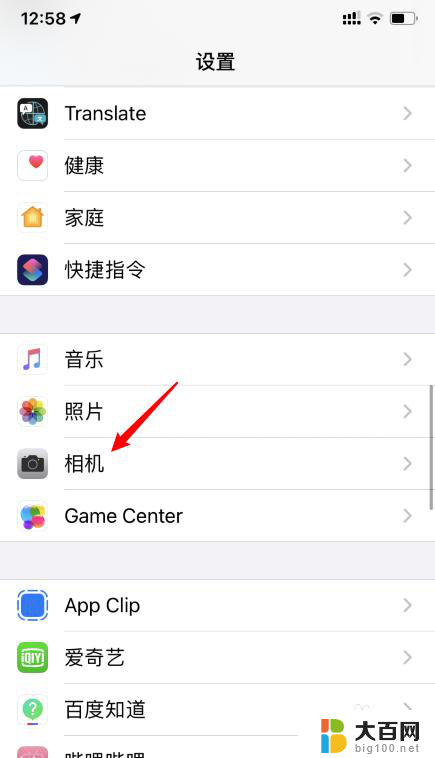
3.进入后,选择镜像前置镜头后方的开关。
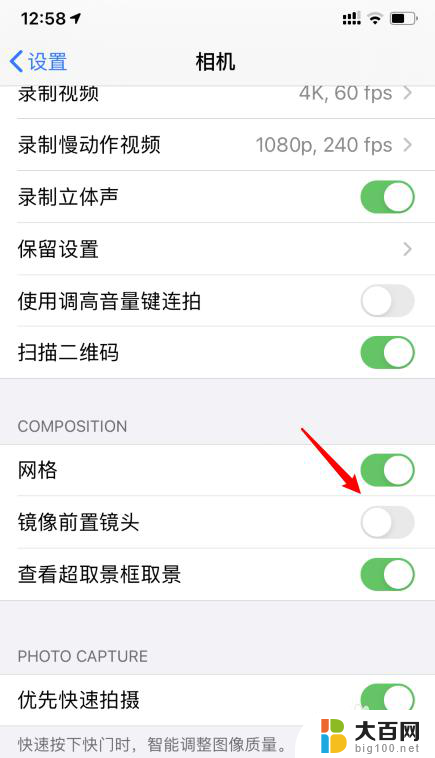
4.点击打开后,返回桌面进行相机应用。
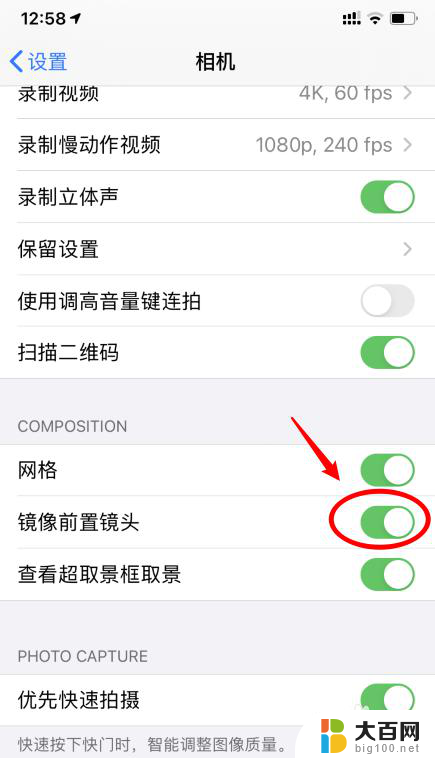
5.之后,使用相机的前置拍摄照片时。就会自动镜像。
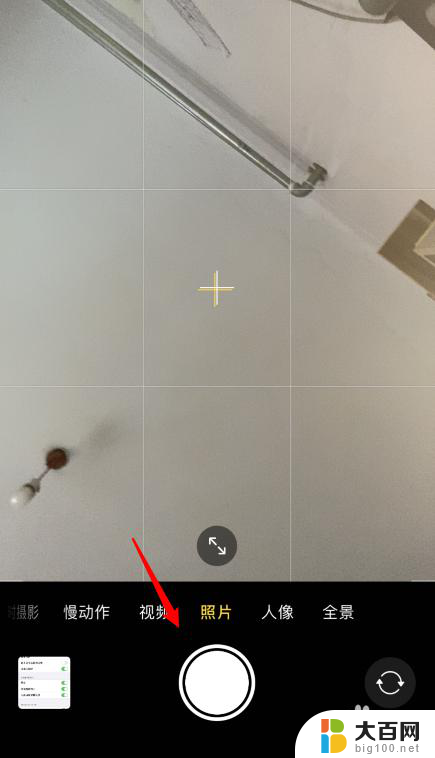
以上就是相机的反射模式如何打开的全部内容,如果您遇到这种情况,不妨按照以上方法解决,希望对大家有所帮助。